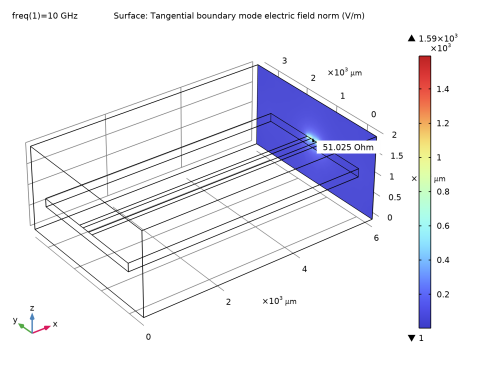معرفی
این مثال آموزشی نشان می دهد که چگونه می توان ویژگی های پورت را در یک رابط فیزیک هنگام طراحی مدار موجبر همسطح (CPW) که برای برنامه های mmWave مفید است، تنظیم کرد.
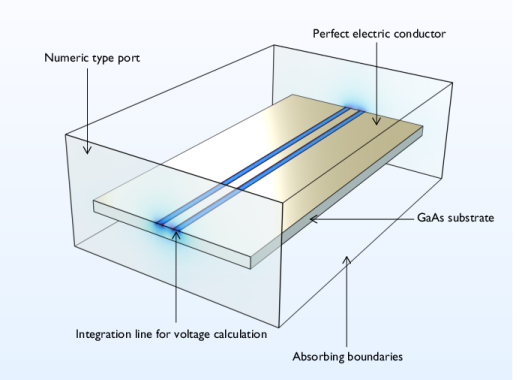
شکل 1: مدل شبیه سازی موجبر همسطح (CPW).
تعریف مدل
راه های متعددی برای تحریک و خاتمه یک CPW با استفاده از پورت ها یا پورت های توده ای وجود دارد. در این آموزش، یک مدار CPW اولیه با استفاده از پورت های نوع عددی با گزینه Analyze as a TEM فیلد مدل سازی شده است . این پیکربندی مستلزم افزودن یک تحلیل حالت مرزی در مطالعه و افزودن یک خط یکپارچه سازی برای ویژگی فرعی ولتاژ برای هر ویژگی پورت برای محاسبه امپدانس مشخصه حالت TEM است. امپدانس مشخصه حالت TEM بر اساس توان بر روی مرزهای پورت و ولتاژ بدست آمده از یکپارچه سازی تعریف شده توسط کاربر از طریق ویژگی فرعی فوق محاسبه می شود. امپدانس محاسبه شده، فیلد حالتی را که با مرزهای پورت ترسیم شده است، مقیاس می کند تا مقطع انتهایی مدار را تحریک یا خاتمه دهد.
ویژگی فیزیک | ویژگی فرعی | مرحله مطالعه | |
مورد در MODEL BUILDER | بندر | خط یکپارچه سازی ولتاژ | تجزیه و تحلیل حالت مرزی |
پیکربندی قابل توجه | نوع عددی به عنوان یک فیلد TEM تجزیه و تحلیل کنید شامل از طریق لبه ها | هندسه خطی را بین دو مرز رسانا تنظیم کنید |
تمام مرزهای رسانا که سطوح فلزی یا آبکاری شده را نشان میدهند به عنوان رسانای الکتریکی کامل برای سادهسازی مراحل مدلسازی تعریف میشوند. اگر تلفات ناشی از رسانایی محدود غیر قابل چشم پوشی فرض شود، این مرزها را می توان با یک شرط مرزی انتقالی جایگزین کرد تا تلفات در مدل در نظر گرفته شود.
شرایط مرزی پراکندگی برای بیرونی ترین مرزها اعمال می شود. شرایط مرزی پراکندگی هرگونه تشعشع احتمالی مدار را جذب می کند و فضای باز را تقلید می کند.
نتایج و بحث
پارامترهای S محاسبهشده نشان میدهد که بازتاب ناشی از عدم تطابق امپدانس حاشیهای است (زیر 30 – dB) و تلفات درج زیر 0.05 دسیبل است. پس از تکمیل محاسبات، سه نمودار پیش فرض به طور خودکار تولید می شود. از نمودار هنجار میدان الکتریکی، می توان دید که در کجا میدان های الکتریکی قوی، در امتداد لبه های رسانای اطراف شکاف های بین هادی مرکزی و یک جفت صفحه زمین، محدود شده اند. هنگام انجام تحلیل حالت مرزی برای هر پورت، نمودار فیلد حالت پیشفرض با حاشیهنویسی مقدار امپدانس محاسبهشده در دسترس است. برای جزئیات بیشتر به بخش آموزش مدلسازی مراجعه کنید .
مسیر کتابخانه برنامه: RF_Module/Transmission_Lines_and_Waveguides/cpw_numeric_tem_port
دستورالعمل های مدل سازی
از منوی File ، New را انتخاب کنید .
جدید
در پنجره جدید ، روی  Model Wizard کلیک کنید .
Model Wizard کلیک کنید .
مدل جادوگر
1 | در پنجره Model Wizard ، روی |
2 | در درخت انتخاب فیزیک ، فرکانس رادیویی > امواج الکترومغناطیسی، دامنه فرکانس (emw) را انتخاب کنید . |
3 | روی افزودن کلیک کنید . |
4 |
5 | در درخت انتخاب مطالعه ، مطالعات پیشفرض برای واسطهای فیزیک انتخاب شده > تحلیل حالت مرزی را انتخاب کنید . |
6 |
مطالعه 1
مرحله 1: تجزیه و تحلیل حالت مرزی
1 | در پنجره Model Builder ، در بخش مطالعه 1 ، روی مرحله 1: تجزیه و تحلیل حالت مرزی کلیک کنید . |
2 | در پنجره تنظیمات برای تجزیه و تحلیل حالت مرزی ، بخش تنظیمات مطالعه را پیدا کنید . |
3 | در قسمت نوشتار فرکانس تحلیل حالت ، 10[GHz] را تایپ کنید . |
4 | کادر جستجوی حالتهای اطراف را انتخاب کنید . در قسمت متن مرتبط، sqrt(12.9)/1.5 را تایپ کنید . |
مرحله 3: تجزیه و تحلیل حالت مرزی 1
1 | روی Study 1>Step 1: Boundary Mode Analysis کلیک راست کرده و Duplicate را انتخاب کنید . |
2 | کشیدن و رها کردن مرحله 3: تجزیه و تحلیل حالت مرزی 1 در زیر مرحله 1: تجزیه و تحلیل حالت مرزی . |
3 | در پنجره تنظیمات برای تجزیه و تحلیل حالت مرزی ، بخش تنظیمات مطالعه را پیدا کنید . |
4 | در قسمت متن پورت نام ، 2 را تایپ کنید . |
مرحله 3: دامنه فرکانس
1 | در پنجره Model Builder ، روی Step 3: Frequency Domain کلیک کنید . |
2 | در پنجره تنظیمات دامنه فرکانس ، بخش تنظیمات مطالعه را پیدا کنید . |
3 | در قسمت متن فرکانس ، 10[GHz] را تایپ کنید . |
تعاریف جهانی
پارامترهای 1
1 | در پنجره Model Builder ، در قسمت Global Definitions روی Parameters 1 کلیک کنید . |
2 | در پنجره تنظیمات برای پارامترها ، بخش پارامترها را پیدا کنید . |
3 | در جدول تنظیمات زیر را وارد کنید: |
نام | اصطلاح | ارزش | شرح |
دستشویی | 200 [یک] | 2E-4 متر | CPW، عرض هادی مرکزی |
w_s | w_c+2*125[one] | 4.5E-4m | CPW، هادی مرکزی و عرض شیار |
ضخامت | 200 [یک] | 2E-4 متر | ضخامت ویفر |
هندسه 1
1 | در پنجره Model Builder ، در قسمت Component 1 (comp1) روی Geometry 1 کلیک کنید . |
2 | در پنجره تنظیمات هندسه ، بخش Units را پیدا کنید . |
3 | از لیست واحد طول ، میکرومتر را انتخاب کنید . |
بلوک 1 (blk1)
1 | در نوار ابزار Geometry ، روی |
2 | در پنجره تنظیمات برای Block ، قسمت Size and Shape را پیدا کنید . |
3 | در قسمت متن Width ، 6000 را تایپ کنید . |
4 | در قسمت Depth text 4000 را تایپ کنید . |
5 | در قسمت متن ارتفاع ، 2000 را تایپ کنید . |
6 | قسمت Position را پیدا کنید . در قسمت متن y ، -500 را تایپ کنید . |
بلوک 2 (blk2)
1 | در نوار ابزار Geometry ، روی |
2 | در پنجره تنظیمات برای Block ، قسمت Size and Shape را پیدا کنید . |
3 | در قسمت متن Width ، 6000 را تایپ کنید . |
4 | در قسمت Depth متن، 3000 را تایپ کنید . |
5 | در قسمت متن ارتفاع ، ضخامت را تایپ کنید . |
6 | قسمت Position را پیدا کنید . در قسمت متن z ، 1000-thickness را تایپ کنید . |
7 |
8 | 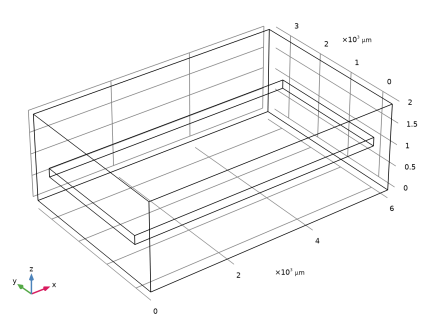 |
صفحه کار 1 (wp1)
1 | در نوار ابزار هندسه ، روی صفحه |
2 | در پنجره تنظیمات برای صفحه کار ، قسمت تعریف هواپیما را پیدا کنید . |
3 | از لیست نوع هواپیما ، Face parallel را انتخاب کنید . |
4 | در شیء blk2 ، فقط مرز 4 را انتخاب کنید. |
صفحه کار 1 (wp1)> هندسه صفحه
در پنجره Model Builder ، روی صفحه هندسه کلیک کنید .
صفحه کار 1 (wp1)> مستطیل 1 (r1)
1 | در نوار ابزار Work Plane ، روی |
2 | در پنجره تنظیمات برای Rectangle ، بخش Size and Shape را پیدا کنید . |
3 | در قسمت متن Width ، 6000 را تایپ کنید . |
4 | در قسمت متن ارتفاع ، w_c را تایپ کنید . |
5 | قسمت Position را پیدا کنید . از لیست پایه ، مرکز را انتخاب کنید . |
صفحه کار 1 (wp1)> مستطیل 2 (r2)
1 | روی Component 1 (comp1)>Geometry 1>Work Plane 1 (wp1)>Plane Geometry>Rectangle 1 (r1) کلیک راست کرده و Duplicate را انتخاب کنید . |
2 | در پنجره تنظیمات برای Rectangle ، بخش Size and Shape را پیدا کنید . |
3 | در قسمت متن ارتفاع ، w_s را تایپ کنید . |
صفحه کار 1 (wp1)> تفاوت 1 (dif1)
1 | در نوار ابزار Work Plane ، روی |
2 | فقط شی r2 را انتخاب کنید. |
3 | در پنجره تنظیمات برای تفاوت ، بخش تفاوت را پیدا کنید . |
4 | زیربخش اشیاء را برای تفریق پیدا کنید . برای انتخاب دکمه ضامن |
5 | فقط شی r1 را انتخاب کنید. |
6 | روی Difference 1 (dif1) کلیک راست کرده و Build All Objects را انتخاب کنید .  |
مواد
مواد 1 (mat1)
1 | در پنجره Model Builder ، در قسمت Component 1 (comp1) روی Materials راست کلیک کرده و Blank Material را انتخاب کنید . |
2 | در پنجره تنظیمات برای Material ، قسمت Material Contents را پیدا کنید . |
3 | در جدول تنظیمات زیر را وارد کنید: |
ویژگی | متغیر | ارزش | واحد | گروه اموال |
مجوز نسبی | epsilonr_iso ; epsilonrii = epsilonr_iso، epsilonrij = 0 | 1 | 1 | پایه ای |
نفوذپذیری نسبی | mur_eye ; murii = mur_iso، murij = 0 | 1 | 1 | پایه ای |
رسانایی الکتریکی | sigma_iso ; sigmaii = sigma_iso، sigmaij = 0 | 0 | S/m | پایه ای |
مواد 2 (mat2)
1 | روی Materials کلیک راست کرده و Blank Material را انتخاب کنید . |
2 | فقط دامنه 2 را انتخاب کنید. 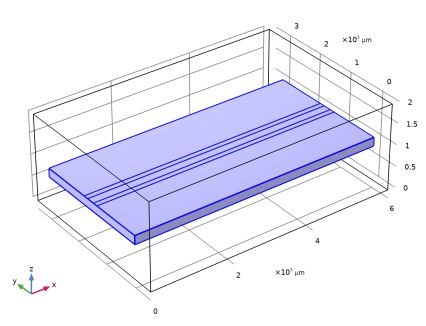 |
3 | در پنجره تنظیمات برای Material ، قسمت Material Contents را پیدا کنید . |
4 | در جدول تنظیمات زیر را وارد کنید: |
ویژگی | متغیر | ارزش | واحد | گروه اموال |
مجوز نسبی | epsilonr_iso ; epsilonrii = epsilonr_iso، epsilonrij = 0 | 12.9 | 1 | پایه ای |
نفوذپذیری نسبی | mur_eye ; murii = mur_iso، murij = 0 | 1 | 1 | پایه ای |
رسانایی الکتریکی | sigma_iso ; sigmaii = sigma_iso، sigmaij = 0 | 0 | S/m | پایه ای |
امواج الکترومغناطیسی، دامنه فرکانس (EMW)
هادی الکتریکی کامل 2
1 | در پنجره Model Builder ، در قسمت Component 1 (comp1) روی امواج الکترومغناطیسی ، دامنه فرکانس (emw) کلیک راست کرده و شرایط مرزی Perfect Electric Conductor را انتخاب کنید . |
2 | فقط مرزهای 8، 10 و 12 را انتخاب کنید. 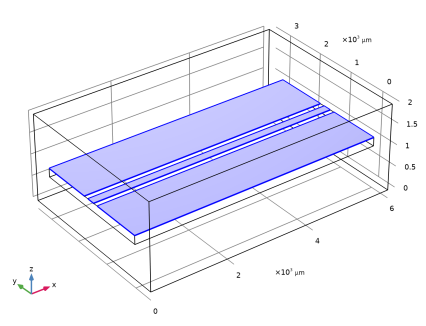 |
شرایط مرزی پراکندگی 1
1 | در نوار ابزار Physics ، روی |
2 | فقط مرزهای 2-4 و 14 را انتخاب کنید. 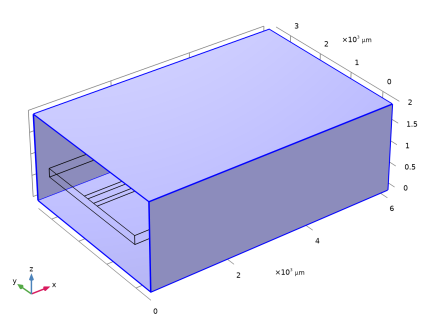 |
پورت 1
1 | در نوار ابزار Physics ، روی |
2 | فقط مرزهای 1 و 5 را انتخاب کنید. 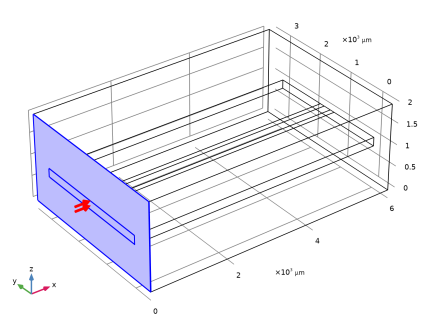 |
3 | در پنجره تنظیمات پورت ، قسمت ویژگی های پورت را پیدا کنید . |
4 | از لیست نوع پورت ، Numeric را انتخاب کنید . |
5 | تیک قسمت Analyze as a TEM را انتخاب کنید . |
خط یکپارچه سازی ولتاژ 1
1 | در نوار ابزار Physics ، روی |
2 | در پنجره تنظیمات برای خط یکپارچه سازی ولتاژ ، قسمت انتخاب لبه را پیدا کنید . |
3 |
4 | فقط Edge 11 را انتخاب کنید. 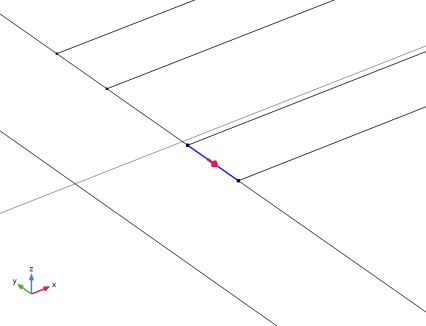 |
پورت 2
1 | در نوار ابزار Physics ، روی |
2 | فقط مرزهای 15 و 16 را انتخاب کنید. 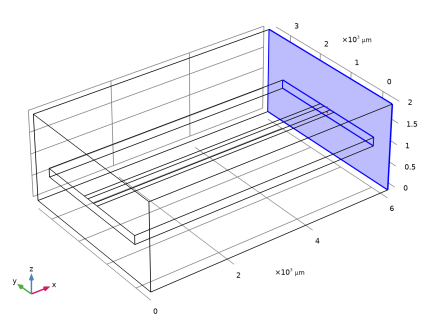 |
3 | در پنجره تنظیمات پورت ، قسمت ویژگی های پورت را پیدا کنید . |
4 | از لیست نوع پورت ، Numeric را انتخاب کنید . |
5 | تیک قسمت Analyze as a TEM را انتخاب کنید . |
خط یکپارچه سازی ولتاژ 1
1 | در نوار ابزار Physics ، روی |
2 | در پنجره تنظیمات برای خط یکپارچه سازی ولتاژ ، قسمت انتخاب لبه را پیدا کنید . |
3 |
4 | فقط Edge 31 را انتخاب کنید. |
5 | قسمت تنظیمات را پیدا کنید . روی Toggle Voltage Drop Direction کلیک کنید . 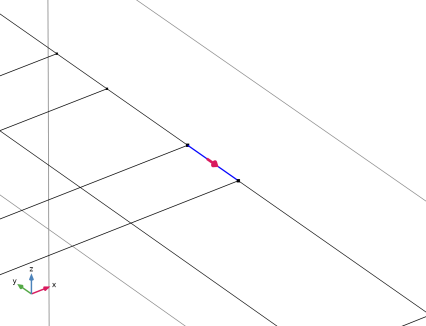 |
مش 1
1 | در پنجره Model Builder ، در قسمت Component 1 (comp1) روی Mesh 1 کلیک راست کرده و Build All را انتخاب کنید .  |
2 | در نوار ابزار پنجره Graphics ، |
3 |
4 | فقط مرزهای 2 و 4 را انتخاب کنید. |
5 | 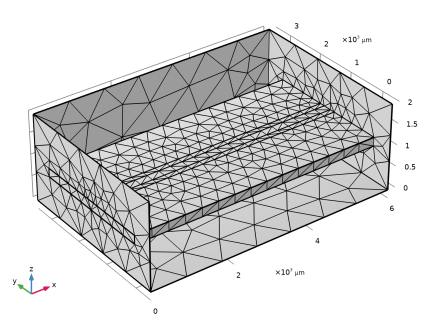 |
6 | در پنجره تنظیمات برای مش ، بخش امواج الکترومغناطیسی ، دامنه فرکانس (emw) را پیدا کنید . |
7 | کادر بررسی Refine Conductive Edges را انتخاب کنید . |
8 | در قسمت متنی Relative size to default mesh ، 0.02/sqrt(12.9) را تایپ کنید . |
9 | 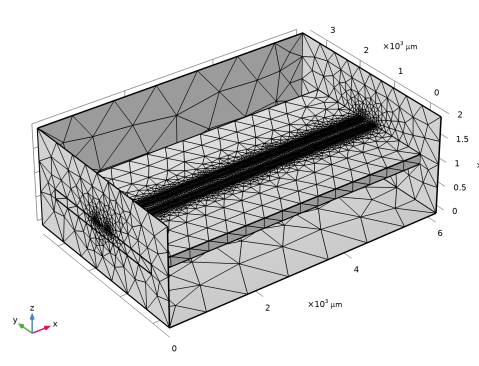 |
10 | در نوار ابزار صفحه اصلی ، |
نتایج
چند برش
1 | در پنجره Model Builder ، گره Electric Field (emw) را گسترش دهید ، سپس روی Multislice کلیک کنید . |
2 | در پنجره تنظیمات برای Multislice ، بخش Multiplane Data را پیدا کنید . |
3 | زیربخش X-planes را پیدا کنید . در قسمت متن Planes عدد 0 را تایپ کنید . |
4 | زیربخش Y-planes را پیدا کنید . در قسمت متن Planes عدد 0 را تایپ کنید . |
5 | قسمت Coloring and Style را پیدا کنید . |
6 | در کادر محاوره ای Color Table ، Thermal>HeatCameraLight را در درخت انتخاب کنید. |
7 | روی OK کلیک کنید . 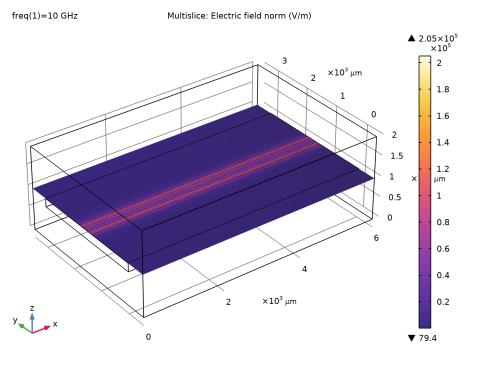 |
فیلد حالت و امپدانس حالت TEM محاسبه شده را در نمودارهای پیش فرض زیر بررسی کنید.
فیلد حالت الکتریکی، پورت 1 (emw)
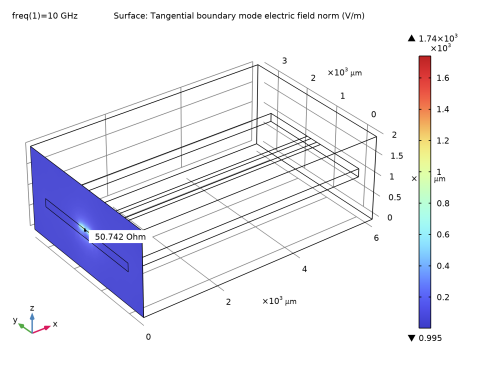
فیلد حالت الکتریکی، پورت 2 (emw)